Zahrnutie režimu modemu do iPhone a jeho použitie

- 4381
- 1311
- Leopold Kyseľ
Používanie iPhone ako modemu
Spoločnosť Apple obdarovala svoje výrobky s možnosťou distribúcie internetu ako smerovač, ktorý sa stal obzvlášť dôležitým s príchodom komunikácie 3G a 4G. iPhone ako prístupový bod umožňuje pripojiť sa k sieti k iným zariadeniam iOS.

Ak chcete povoliť režim modemu na iPhone, musíte podniknúť nasledujúce kroky:
- Prejdite na kartu „Nastavenia“ a prejdite na kartu Cellular Communication, v niektorých prípadoch sa v tomto okne zobrazí ponuka „Modem Mode“.
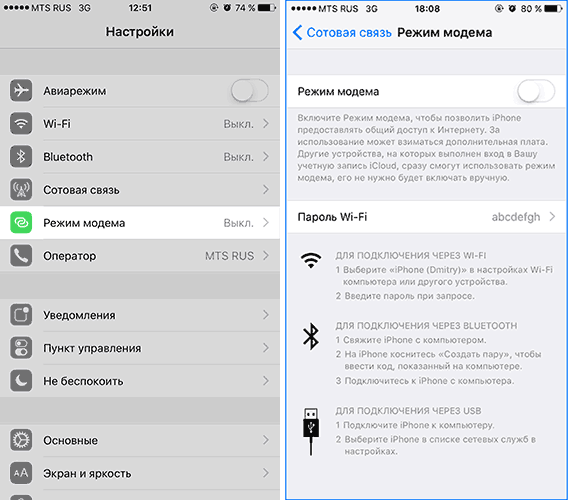
- Tu vyberte „Network prenosu mobilných údajov“.
- Prejdeme na samú spodnú časť obrazovky, práve tu je možnosť, ktorá nás zaujíma.
- V tomto okne je možné navrhnúť zadanie používateľa, hesla a názvu APN. Pre všetkých mobilných operátorov v poli APN musíte spravidla zadať slovo „internet“. Ak tomu tak nie je, je lepšie požiadať o podpornú službu.
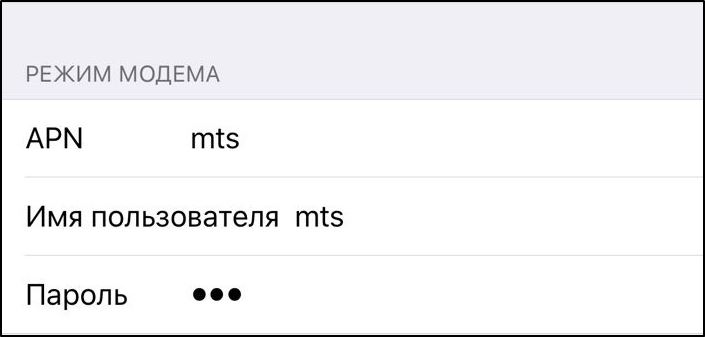
- Teraz sa musíme znova vrátiť k „nastaveniam“. Tu sa zobrazí aktívny odkaz na kartu Distribúcia internetu.
- Teraz, aby ste povolili režim modemu na iPhone, musíte znova prejsť do „bunkových väzieb“ a prepnúť na “.„Táto funkcia.
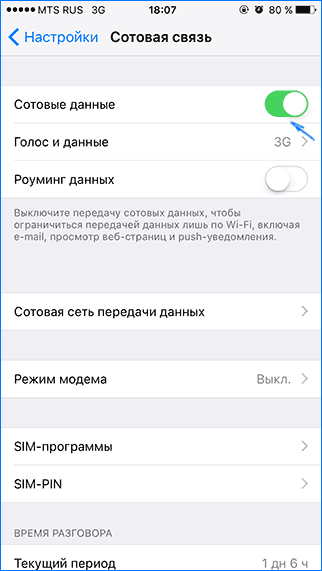
Teraz môžete použiť gadget iOS na otvorenie siete iným zariadeniam.
Metódy pripojenia iPhone
Po všetkých postupoch sa ponuka zobrazí v metóde prenosu údajov: Wi-Fi, Bluetooth alebo USB. Ak sa chcete rozhodnúť, ktorý z nich použijete, musíte poznať ich funkcie.

Ak používate program cez Wi-Fi, potom sa táto možnosť vypne, ak na linke nie je jedno pripojené zariadenie.
Pri Bluetooth je potrebné aktivovať detekciu signálu na iPhone a vytvoriť pár.
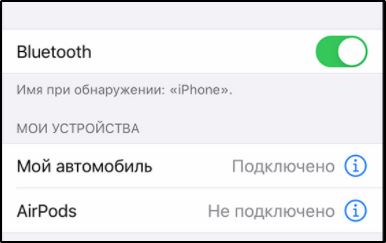
Ak to chcete urobiť, prejdite na „Nastavenia“, „Bluetooth“, „Vytvorte pár“.
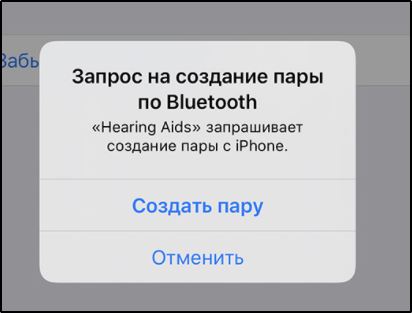
IPhone môžete použiť ako prístupový bod cez kábel USB. V takom prípade musíte zariadenie pripojiť k notebooku alebo počítača pomocou USB shnour.

Ak iPhone nemá tlačidlo „Modem Mode“
Ak nastavíte distribúciu internetu s iPhone prvýkrát, potom buďte pripravení na to, že nemusíte nájsť požadovaný bod medzi možnosťami telefónu, čo je dôsledkom neprítomnosti potrebných nastavení Telekomunikačný operátor sa používa na spojenie so sieťou. Situáciu môžete opraviť manuálnym vykonaním vhodných úprav:
- V nastaveniach zariadenia ideme do časti „Cellulárna komunikácia“.

- Výber „siete prenosu mobilných údajov“.
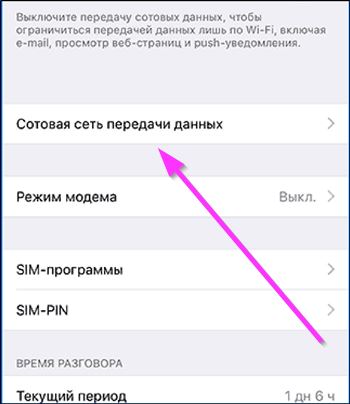
- V bloku „Modem Mode“ zadajte príslušné údaje, berúc do úvahy mobilný operátor.

Tele 2
- V riadku APN (názov prístupového bodu) píšeme Tele2.ruka.
- Polia necháme na vyplnenie názvu a hesla prázdne.
MTS
- V stĺpci je predpísaný názov prístupového bodu Internet.MTS.ruka.
- Prihlásenie a bezpečnostný kľúč bude rovnaký - MTS.
Vločka
- Bezdrôtový bod sa bude musieť volať Internet.Vločka.ruka.
- Ako názov používateľa a kľúč označujeme Vločka.
Megafón
- Názov bodu v tomto prípade musí byť uvedený Internet.
- V obidvoch riadkoch na uskutočnenie prihlásenia a hesla predpisujeme Gdata.
Ak máte iného operátora, uvádzame rovnaké informácie ako pre megafón. Po návrate do hlavnej ponuky parametrov smartfónu uvidíte, že sa objavila položka „Modem Modem“ av súlade s vyššie uvedenými pokynmi môžete distribuovať internet zo smartfónu pre iné zariadenia iOS.
Problémy v používaní
Niekedy sa stáva, že funkcia prístupového bodu sama osebe zmizne. V tomto prípade musí byť zapnutý a nakonfigurovaný, to znamená, že dokončite všetky vyššie uvedené kroky. Stáva sa to najčastejšie po aktualizácii softvéru (firmvér). Z toho dôvodu, že sa chce spoločnosť Apple zmierniť, aby prevzala zodpovednosť za prácu tejto aplikácie, av budúcnosti ju možno úplne opustí.
IPhone je vybavený užitočnou možnosťou, ktorá vám umožní distribuovať internet do iných zariadení. Ak ho chcete používať, stačí, aby ste raz nakonfigurovali režim modemu v telefóne a svoj gadget môžete použiť ako zariadenie, ktoré akýmkoľvek spôsobom distribuuje internet.
- « Ako sa zbaviť obmedzeného prístupu Wi-Fi
- Organizácia distribúcie internetu do iných zariadení s IMAC a MacBook »

